こんにちは、かずさんです。
このタイトルから記事を読んでいるということは、あなたはこれからアフィリエイトを始める人か、始めたばかりの人だと思います。
アフィリエイトを始めるための第一歩は、まずはドメインを選んで取得し、設定することですね。
ただ、ひょっとするとこんな疑問を持たれたのではないでしょうか?
- ドメインってなに?
- どこで取得すればいいの?
- .comとか.jpとか、何を選べばいいの?
コチラの記事では、アフィリエイト初心者の方が、ドメインに関して疑問を持つであろう部分をまとめて解説しています。
ドメインは一度決めてしまうと後で変更できないので、この記事を参考にしっかり検討してみてください。









ドメインとは?

ドメインというのは、Web上であなたのサイトの場所を表すものです。
よく言われることですが、ネット上での「住所」として例えられます。
ドメインが「住所」でサーバーが「土地」、サイトが「家」という表現がとてもわかりやすいと思います。
つまり、レンタルサーバーで土地を借り、ドメインで住所を申請して、あなたの家(サイトやブログ)を建てる、というイメージですね。
当サイトのドメイン名は、
https://kaz-affiliate.com/
ですが、赤字の部分がドメイン名です。
さらに、.comや.co.jpなどの部分を、トップレベルドメインと呼びます。
ドメインの選び方、何を選べばいいの?

おそらく、初心者の人が最初に迷ってしまうのは、ここじゃないでしょうか。
ドメインの種類っていっぱいありますよね。
- .com
- .jp
- .xyz
- .net…
みたいに、それこそ数えきれないほどあるわけですが、いちおうトップレベルドメインごとに用途のようなものもあります。
| ドメイン名 | 用途 | 登録対象 |
| .com | 商業組織用 | 世界の誰でも登録可 |
| .org | 非営利組織用 | 世界の誰でも登録可 |
| .biz | ビジネス用 | ビジネス利用者 |
| .net | ネットワーク用 | 世界の誰でも登録可 |
| .asia | アジアの企業/個人 | アジア太平洋地域の法人 |
参照:日本ネットワークインフォメーションセンター
https://www.nic.ad.jp/ja/dom/types.html
用途や登録対象の他にも、トップドメインごとに購入できる価格も異なります。
.comなら800円前後、.bizなら100円以内で購入できるところが多いですね。
ドメインを選ぶさいに注意したいのは、各トップドメインごとの用途と価格です。
SEO的な効果に違いがあるのか、気にする人もいるかもしれませんが、SEOに関してはどのドメインを使っても差はないので、好きなものを選んで構わないです。
個人的に一番おすすめなのは.comです。
メジャーですし、用途もアフィリエイトサイトに合っていて、価格もお手軽で購入しやすいというメリットがありますね。
ちなみに、購入価格が低額だとSEO効果に悪影響があるとか、そんなことはありません。
低額なドメインには.xyzや.bizなどがありますが、これらのドメインで上位表示できているサイトやブログはいくらでもあります。
ただ、低額ドメインで問題があるとすれば、スパムサイトや詐欺で使用されることが多いため、イメージが悪い、というデメリットがあります。
また、ドメインは1年ごとに更新手数料がかかりますが、低額で購入できるものは、更新料が高くなってしまうのもデメリットです。
運営期間が長くなるほど、結局はトータルで余分な費用がかかってしまうので、長く運用していくつもりなら、低額ドメインは使わないほうが良いです。
ここまでのまとめ
- ドメインの種類はたくさんある
- ドメインごとに価格は変わる
- SEO効果に影響はない
- 低額なものは更新料が高い
ドメイン取得はムームードメインの料金が安い
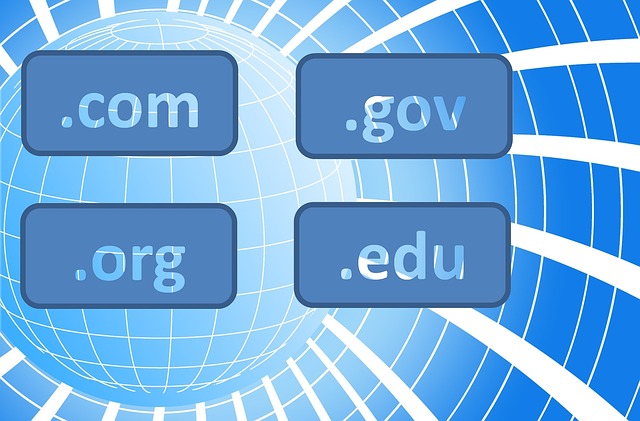
ドメインを取得するには、ドメイン管理会社から購入する必要があります。
ドメイン管理会社というのは、
バリュードメイン
ムームードメイン
お名前.com
スタードメイン
などがありますね。
他にも、レンタルサーバーのエックスドメインやさくらサーバーなどでも独自ドメインを取得することが可能です。
僕自身は昔から「バリュードメイン」を使っていて、大好きなドメイン管理会社なんですが、価格の面で考えると、初心者の人にオススメなのは「ムームードメイン」です。
ムームードメインの特徴は、とにかくドメインの購入費用が安く済むこと。
実際に検索してもらえばわかりますが、.xyzとか60円台で購入できますし、全体的にとにかく安くてお得なイメージですね。
初期費用を抑えたい初心者アフィリエイターには、かなりオススメです。
もう一つ有名なドメイン管理会社に、お名前.comがありますが、個人的にはあまりおすすめできません。
一般的に一番有名で、購入者も多いドメイン会社ですが、いろいろと問題があるので、考えなしに登録しちゃうと後で後悔するハメになります。
お名前.comの問題点を挙げると、whois情報公開代行が有料(ドメイン登録時は無料)だったり、更新料が高かったり、ドメインの更新が自動更新設定になってたり…。
他にもドメイン更新時期に狂ったように送られてくるメールとか、自宅にDMを送りつけてきたりとか、このへんどう受け取るかは人それぞれでしょうけど、僕としてはなんか不信感しかないですね。
僕の場合はドメイン登録時にクリック連打してたら、うっかりレンタルサーバーに登録してしまい。しばらく解約できませんでした。
お名前で失敗してる人は多いので、一度ググってから検討してみてください。
ムームードメインの登録とドメイン取得方法
こちらでは、初心者にオススメのドメイン管理会社、「ムームードメイン」への登録方法と、ドメイン取得のやり方をご紹介します。
まずは、ムームードメインのHPを開きます。
中央の検索窓に、あなたが取得したいドメイン名を入力して、「検索する」をクリックします。
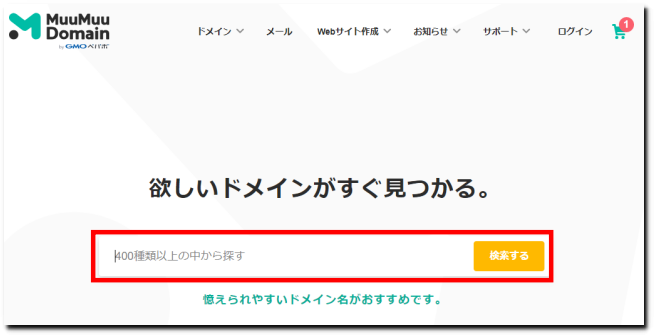
ポイント
ドメイン名は、任意のものを設定できますが、できればアルファベットで、意味のある覚えやすいものをオススメします。
検索すると、画像のように取得できるドメインの一覧が表示されますので、好きなものを選んで「カートに追加」をクリックします。
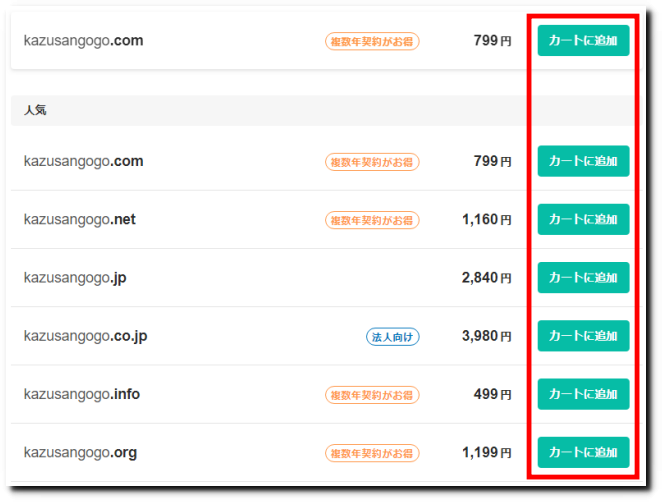
ちなみに、ここで「取得できません」と表示されるドメインは、すでに誰かに取得されているドメインです。
ドメイン取得は早いもの勝ちなので、すでに取られている場合は、取得することができません。
あきらめて違うドメインを取得しましょう。
カートに追加すると、カートの中身が開くので、「お申込みへ」ボタンをクリックします。
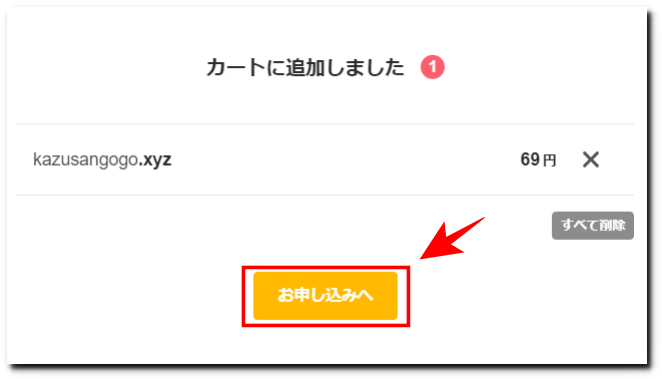
下の画面が開いたら、ムームードメインにまだ登録してない場合は、「新規登録する」を、既に登録済みの場合は「ログインする」をクリックします。
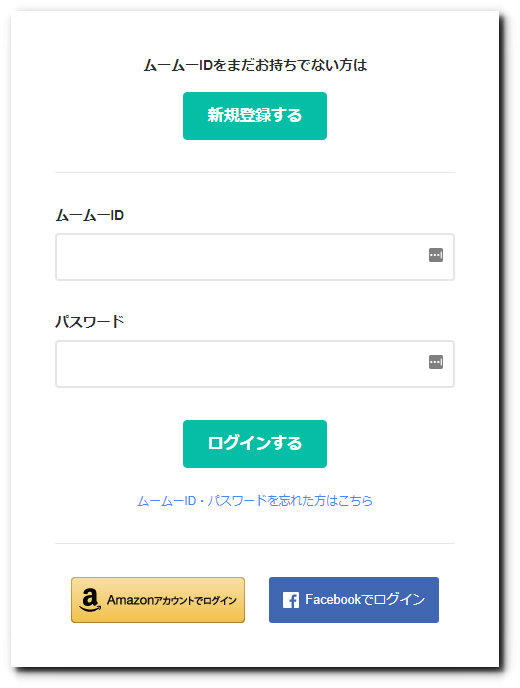
新規ユーザー登録の場合は、画面が開くので、メールアドレスとパスワードを設定して、「利用規約に同意して本人確認へ」をクリック。
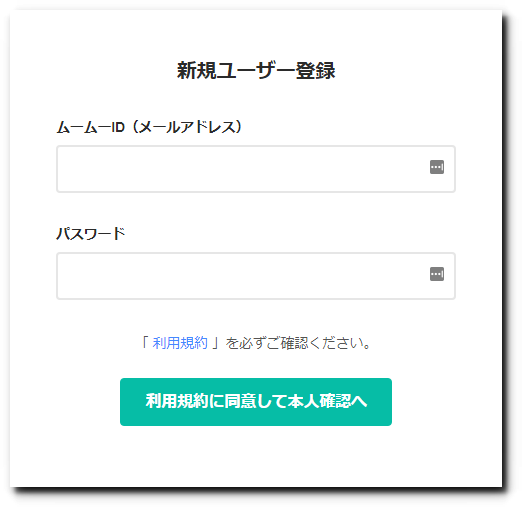
ポイント
メールアドレスは必ず使用できるものを入力してください。今後ドメインの購入情報や、更新時期のお知らせなどが届くようになります。
SMS認証画面が開くので、「SMS」または「自動音声確認」を選択して、電話番号を入力し、「認証コードを送信する」をクリック。
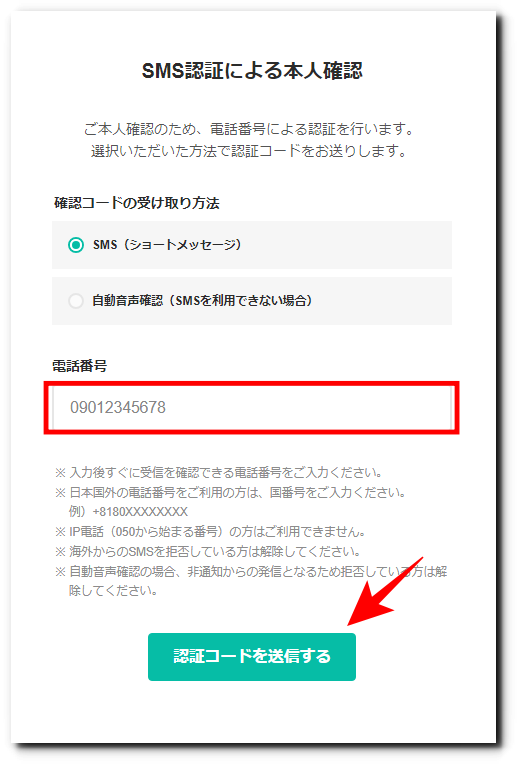
ポイント
自動音声確認は、スマホやガラケーを持ってない、固定電話しか使用できない人向けの機能です。スマホを持ってるならSMS確認のほうが簡単です。
認証コード入力画面が開いたら、スマホに届いた認証コード、4桁の数字を入力して、「本人確認をして登録する」をクリック。
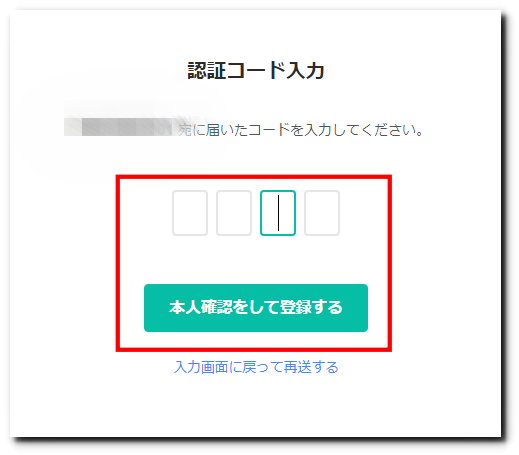
ドメイン設定画面が開くので、ひとつひとつ設定していきましょう。
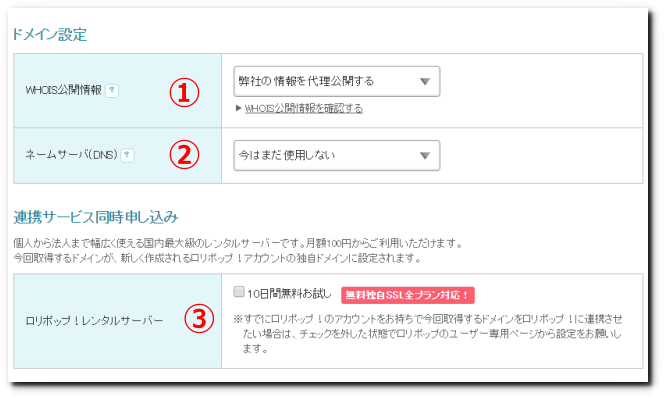
①Whois公開情報とは、ドメイン所有者の氏名や住所などの情報を公開することが義務付けられている制度のことです。
ここを「弊社の情報を代理公開する」にしておくと、自分の個人情報をさらさずに、ムームードメインの会社情報で代行することができます。
個人情報を公表したい人はいないと思うので、ここは代理公開に設定しておきましょう。
②ネームサーバ(DNS)は、サーバーとドメインを紐付けるときに使用します。
後で変更することになるので、「今はまだ使用しない」にしておきます。
③レンタルサーバーのロリポップを、10日間無料でお試しすることができます。
まだレンタルサーバーと契約していないなら、チェックを入れてもいいかも。
ただ、ロリポップ自体は高性能、とは言えないものなので、今後も使い続けるかどうかは考えておいたほうが良いと思います。
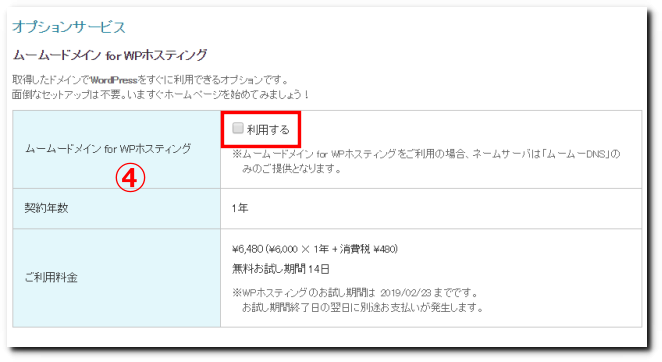
④WPホスティングは、取得したドメインでWprdPressをすぐに利用できるというオプションですが、有料で6,800円/年の金額がかかります。
WordPressを使えるように代行設定してくれるサービスなんですが、今はレンタルサーバーで簡単に設定できるので、よほど自信の無い人以外は契約しなくて大丈夫だと思います。
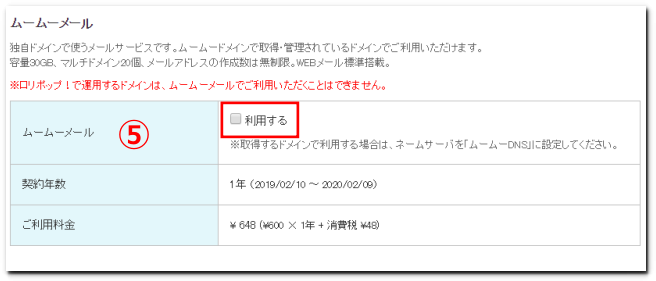
⑤ムームードメインのメールが使えるようになりますが、648円/年の契約料がかかります。
普通は使わないと思うので、これもチェックは外しておいてOKです。
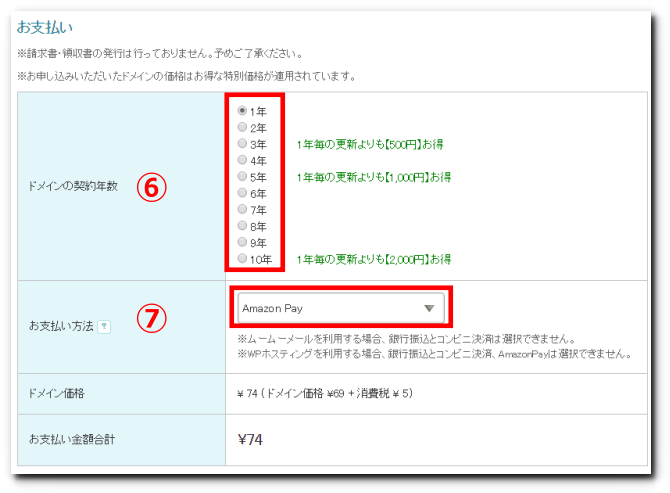
⑥ドメインの契約年数は、通常は1年でオッケーです。
契約期間を長くすれば安くなりますが、サイト作成に失敗すると、その分支払いが無駄になりますので。
⑦支払い方法を選択します。
- クレジットカード決済
- おさいぽ!決済
- コンビニ決済
- 銀行振込
- AmazonPay
の中から、好きなものを選んでください。
全て入力が完成したら、「次のステップへ」ボタンをクリック。
新規登録から来ている場合、ログイン画面に移動するので、先程登録したパスワードを入力して、「ログイン」ボタンをクリック。
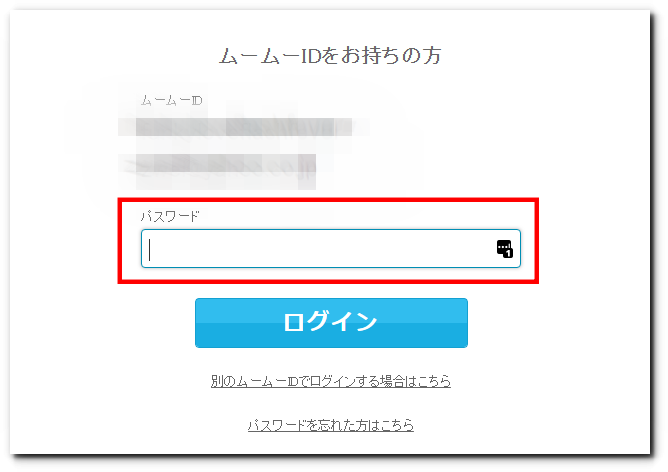
連携サービスの一覧が表示されますが、興味がなければ下段の「次のステップへ」をクリック。
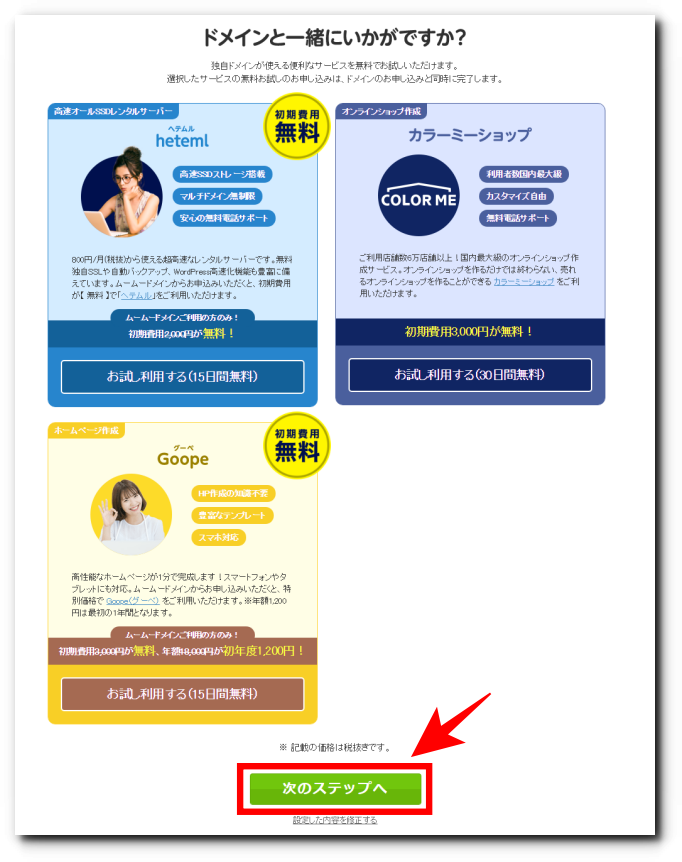
連携サービスの内容
- 「ヘムテル」:ロリポップ同様、GMOペパボが運営するレンタルサーバーですが、性能がワンランク上です。
- 「カラーミーショップ」:ネットショップ、いわゆるECサイトの作成サポートサービスです。
- 「グーべ」:ホームページ作成が簡単にできるサービス。WorsPressを使う人は不要です。
ユーザー情報入力画面に移動するので、必要な情報を入力していき、「次のステップへ」をクリック。

これまで設定した情報が一覧で表示されるので、問題なければ「利用規約」のチェックボックスにチェックを入れ、「取得する」ボタンをクリック。
下の画面が表示されれば、ドメインの取得は完了です。
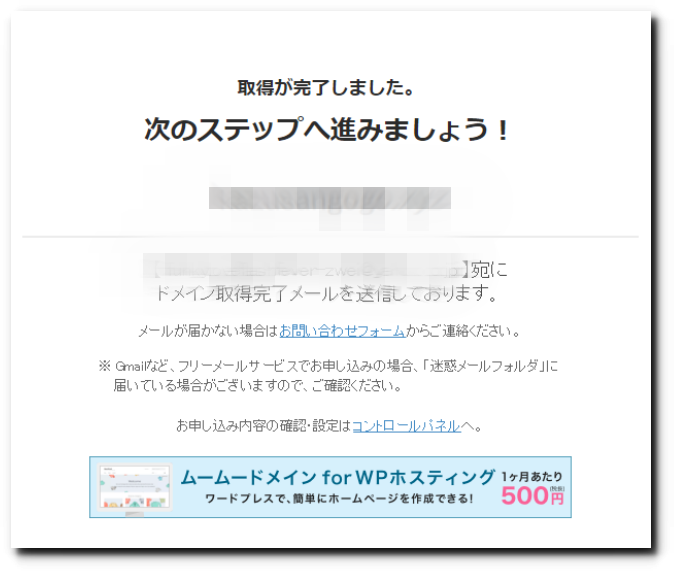
DNSの設定変更方法
ドメインを取得したら、次はドメインとサーバーを紐付ける作業をします。
これをやらないと、ブログを書いてもWeb上に表示されないので、最初にやってしまいましょう。
まずはムームードメインの「コントロールパネル」にログインします。
コントロールパネルを開いたら、左メニューの「ドメイン管理」から、「ドメイン操作」→「ネームサーバ設定変更」とクリック。
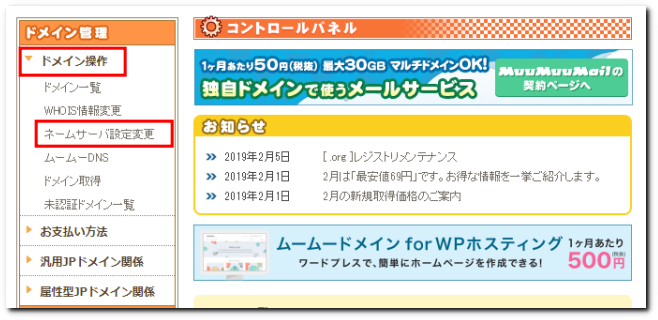
取得しているドメインが一覧で表示されるので、変更するドメインの「ネームサーバー設定変更」ボタンをクリック。
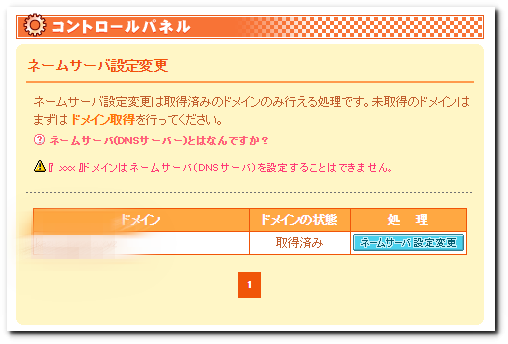
ネームサーバ設定変更画面を開いたら、「GMOペパポ以外のネームサーバを使用する」をクリック。
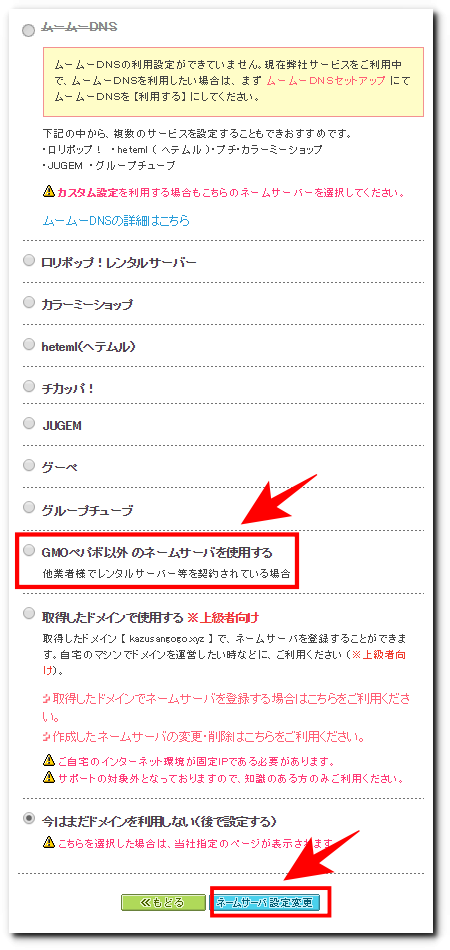
ポイント
ヘムテルやロリポップなどの連携サービスを使用する場合は、そちらを選んでください。
今回は使用しない前提で進めていきます。
「ネームサーバ」の窓に、自分が契約しているレンタルサーバーの、指定ネームサーバーを入力します。
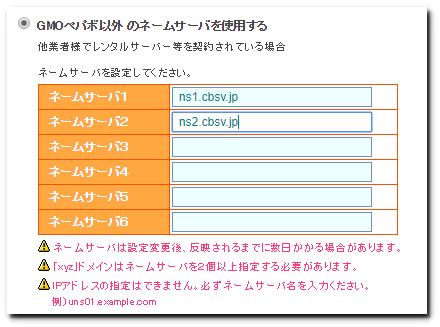
指定ネームサーバーというのは、例えばエックスサーバーなら
ns1.xserver.jp
ns2.xserver.jp
ns3.xserver.jp
ns4.xserver.jp
ns5.xserver.jp
ですし、カラフルボックスなら
ns1.cbsv.jp
ns2.cbsv.jp
になります。
各社の指定ネームサーバーに変更することで、ドメインとサーバーを紐付けることができます。
設定の変更を入力したら、「ネームサーバ設定変更」ボタンをクリック。
この画像が表示されれば、設定完了です。
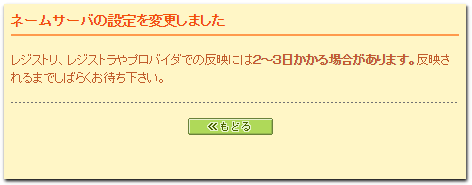
設定完了後、反映されるまでに時間がかかります。
僕の場合、数時間ぐらいで反映されてますが、説明によると2~3日かかる場合もあるそうです。
ここまでで、ムームードメイン側の設定は終わりました。
あとは、レンタルサーバー側の設定もすれば、サイトが作成できるようになります。
サーバー側の設定
レンタルサーバーの設定は、各サーバーごとに異なるので、契約中のサーバーを確認してみてください。
今回は、使ってる人も多いと思われる「エックスサーバー」を例にして説明していきます。
まずは、xserverのサーバーパネルにログインします。
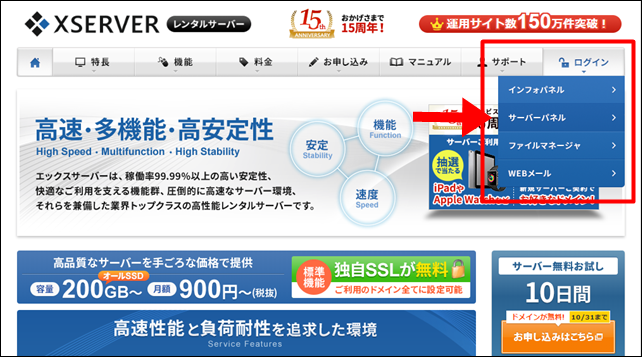
ログイン後、右上にある「ドメイン設定」をクリック。
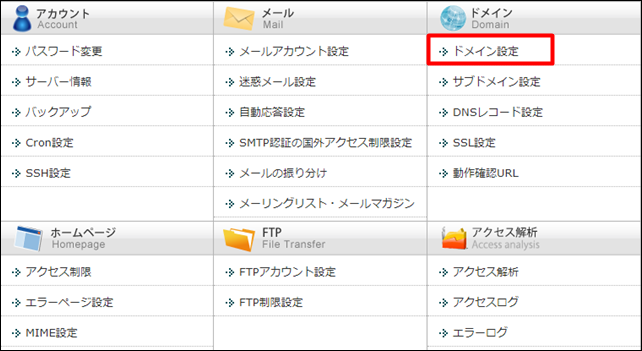
ドメイン設定画面から、「ドメイン設定の追加」をクリック。
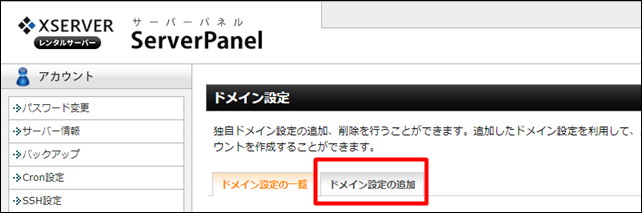
「ドメイン名」の欄に、取得したドメイン名を入力して、「ドメイン設定の追加(確認)」をクリック。
「ドメイン設定の追加(確定)」をクリックすれば、サーバーへの登録は完了です。
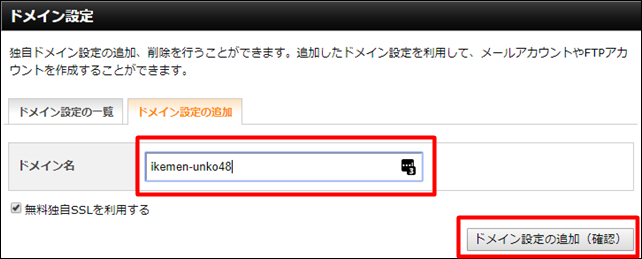
ムームードメインがおすすめな理由

今回は、ドメイン管理会社の中でも初期費用が安くおさえられる、ムームードメインの登録や設定方法などをご紹介しました。
ムームードメインは、初期費用が安く、マニュアルが分かりやすいので、初心者の人に向いているドメイン管理会社です。
また、ムームードメインとロリポップは、運営しているのが同じGMOペパボ株式会社で、この2つを利用して始めると、相当安くブログを始めることができます。
もちろん、安いなりのパフォーマンスではあるんですが…。
とりあえず、試しにブログを立ち上げてみたい、という人にはオススメのセットです。
個人的には、ムームードメインでドメインを取得して、評判の良いレンタルサーバーと契約するのが良いと思います。
合わせて読みたい

